Canva recensie
5 van de 5
Eenvoudig, gemakkelijk te gebruiken en klaart de klus. prijs
5 van de 5
Gratis met abonnementsoptie voor $ 12, 95 / maand per persoon. makkelijk te gebruiken
4, 5 van de 5
Sjablonen en afbeeldingen in overvloed. ondersteuning
5 van de 5
Uiterst uitgebreide ondersteuningspagina met e-mailopties.
Korte samenvatting
Canva.com is een uiterst eenvoudig en gebruiksvriendelijk online ontwerpplatform waarmee gebruikers een grote verscheidenheid aan materialen kunnen maken, zowel voor print als voor online distributie. De website biedt duizenden gratis sjablonen (meer dan 60.000 ...), afbeeldingen, foto's en elementen, terwijl gebruikers ook hun eigen materiaal kunnen uploaden.
Voor een onervaren ontwerper die op zoek is naar een snelle oplossing, is Canva de site voor jou. Zelfs als je ervaren bent, biedt Canva een breed scala aan functies die het proces vereenvoudigen en je leven een stuk eenvoudiger maken. De site bevat ook online elementen met audio- en visuele mogelijkheden (denk aan YouTube-video's of liedjes van Spotify) - iets dat niet compatibel is met de meeste andere ontwerpsoftware.
Over het algemeen is Canva behoorlijk solide en uitgebreid met slechts enkele kleine problemen met tekstopmaak. Mogelijk moet u betalen voor sommige afbeeldingen of afbeeldingen, maar dat is eenvoudig op te lossen door uw eigen afbeeldingen te uploaden. Canva vervangt InDesign of andere technische software mogelijk niet voor de ervaren ontwerper, omdat het niet de meer geavanceerde functionaliteit heeft, maar wat gratis online ontwerpsoftware betreft, is Canva nummer één in mijn ogen!
Wat ik leuk vind
- Super makkelijk te gebruiken
- Geweldige sjablonen
- Kleurenpalet en lettertypen
- Mogelijkheid om eigen foto's te uploaden en gratis
- Tekst kan een beetje kieskeurig zijn qua opmaak
- Verschillende apps die alleen beschikbaar zijn voor abonnees van Canva for Work, moeten voor sommige grafische afbeeldingen betalen
Canva.com
Algemene beoordeling: 4, 9 van de 5 Online, gratis (betaalde abonnementen beschikbaar) Bezoek de sitesnelle navigatie
// Waarom mij vertrouwen?
// Basisinformatie over Canva
// Een nadere blik op Canva
// Canva-alternatieven
// Redenen achter mijn beoordelingen en beoordelingen
// Gevolgtrekking
Waarom vertrouwen?
 Hallo, ik ben Jane! Ik ben altijd op zoek naar nieuwe en nuttige software voor foto- en videobewerking, grafisch ontwerp of iets leuks om mijn middag door te brengen. Ik heb alles getest, van online beginnersplatforms tot geavanceerde downloadbare software die alle ruimte op mijn computer heeft ingenomen.
Hallo, ik ben Jane! Ik ben altijd op zoek naar nieuwe en nuttige software voor foto- en videobewerking, grafisch ontwerp of iets leuks om mijn middag door te brengen. Ik heb alles getest, van online beginnersplatforms tot geavanceerde downloadbare software die alle ruimte op mijn computer heeft ingenomen.
Op dit punt heb ik het goede, het slechte en het lelijke getest, zodat u dat niet hoeft te doen. Ik speel geen favorieten, maar gebruik liever andere software, afhankelijk van waar ik aan werk. Ik sta altijd open voor nieuwe en leuke ideeën en leer en groei voortdurend van verschillende projecten.
Ik begon Canva.com enkele jaren geleden te gebruiken toen mijn cv dringend toe was aan een goede make-over. Ik vond de site extreem gemakkelijk te gebruiken en testte sjabloon na sjabloon totdat ik het gewenste resultaat bereikte. Tot op de dag van vandaag log ik regelmatig in op de site om mijn bestaande cv aan te passen en om nieuw materiaal te maken wanneer ik een wegversperring in het ontwerpproces tegenkom. Deze recensie wordt op geen enkele manier gesponsord door Canva, maar ik dacht dat ik de liefde (en kennis) zou verspreiden over een geweldig platform dat de mogelijkheid heeft om tonnen mensen in de designwereld te helpen!
Basisinformatie over Canva
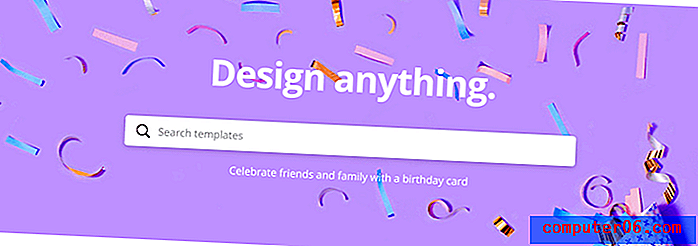
Wat is Canva?
Canva is een online ontwerpplatform waarmee gebruikers eenvoudig een breed scala aan beeldmateriaal kunnen maken.
Hoeveel kost het?
Het is gratis te gebruiken, met de mogelijkheid om geselecteerde afbeeldingen en foto's te kopen voor $ 1. Canva heeft ook een abonnementsservice genaamd Canva For Work die $ 12, 95 / maand per teamlid kost of een jaarlijkse betaling van $ 119 ($ 9, 95 / maand) per teamlid. De gratis versie doet het echter meestal prima.
Hoe gebruik ik Canva?
Canva gebruiken is eenvoudig - bezoek www.Canva.com, maak een gratis account aan en ga aan de slag! Door een account aan te maken, kunt u uw ontwerpen keer op keer opnieuw bekijken om indien nodig wijzigingen aan te brengen. Omdat Canva een website is, kan het helaas niet offline worden gebruikt, maar het is overal beschikbaar waar een internetverbinding is. Het heeft zelfs een mobiele applicatie voor momenten dat wifi schaars is, maar data niet.
Waar kan ik Canva voor gebruiken?
U kunt Canva gebruiken voor vrijwel elke ontwerpgerelateerde behoefte - denk aan werkpresentaties, feestuitnodigingen, visitekaartjes, cv's, posts op sociale media, banners, posters en meer. Vanwege de enorme hoeveelheid sjablonen en elementen die binnen handbereik zijn, zijn geen ontwerpvaardigheden nodig. Kies gewoon een sjabloon, voeg uw tekst en afbeeldingen in en voila!
Wat als Canva niet de afbeelding of afbeelding heeft die ik zoek?
Geen zorgen - hoewel Canva duizenden afbeeldingen, pictogrammen en foto's heeft, kun je er nog steeds je eigen uploaden! Je kunt zelfs je Instagram of Facebook koppelen om je favoriete foto's van sociale media op te nemen.
Een nadere blik op Canva
1. Creëren met Canva
Canva dekt op wonderbaarlijke wijze zowat elke categorie sjablonen die u nodig heeft. Ze bieden sjablonen voor sociale media, documenten, persoonlijk, onderwijs, marketing, evenementen en advertenties.
Binnen elke sjablooncategorie zijn subcategorieën. Enkele opvallende zijn cv's en briefhoofden (binnen documenten), Instagram-berichten en -verhalen en Snapchat-geofilters (in sociale media), verjaardagskaarten, planners en boekomslagen (persoonlijk), jaarboek- en rapportkaarten (onderwijs), logo's, coupons en nieuwsbrieven ( marketing), uitnodigingen (evenementen) en Facebook-advertenties (advertenties). Dit bekrast nauwelijks het oppervlak van de sjablonen die via de website worden aangeboden.
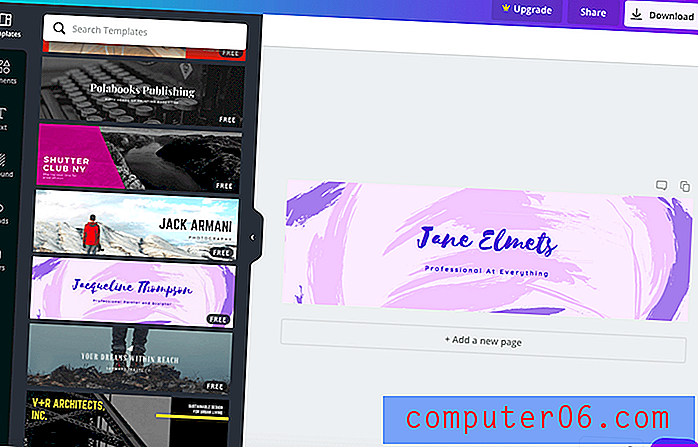
Het beste van deze sjablonen is dat ze al zijn opgemaakt om te passen bij wat u ook ontwerpt. Het LinkedIn-bannermalplaatje is bijvoorbeeld al het juiste canvasformaat voor LinkedIn!
Het nadeel? Helaas geeft Canva je niet de afmetingen of rasterlijnen op het scherm, die typisch aanwezig zijn in andere ontwerpsoftware. Dit is echter eenvoudig op te lossen met een snelle Google-zoekopdracht. Het voordeel? U kunt ook uw eigen sjabloon maken met aangepaste afmetingen.
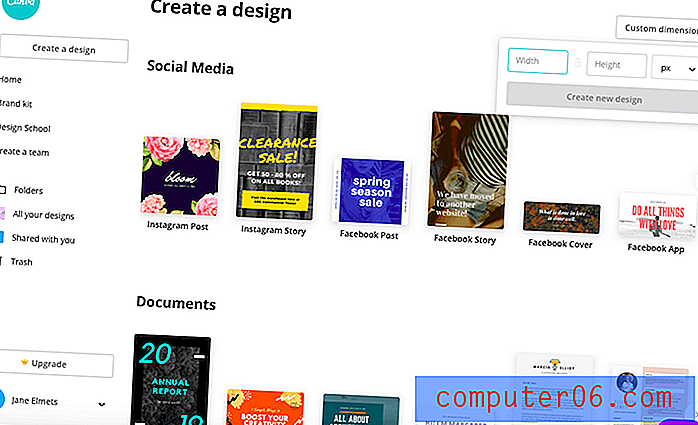
Hoewel sjablonen supergemakkelijk te gebruiken en prachtig ontworpen zijn, is een ander frustrerend element dat je het ontwerp van je ontwerp niet kunt aanpassen aan andere functies zonder het Canva For Work-abonnement. Dus als je iets hebt gemaakt dat je echt leuk vindt, moet je het handmatig opnieuw creëren in nieuwe dimensies. Dit is niet het einde van de wereld, aangezien je dit bij de meeste ontwerpsoftware moet doen, maar het feit dat het een betaalde functie is, is als het bungelen van een wortel voor een paard, als je begrijpt wat ik bedoel.
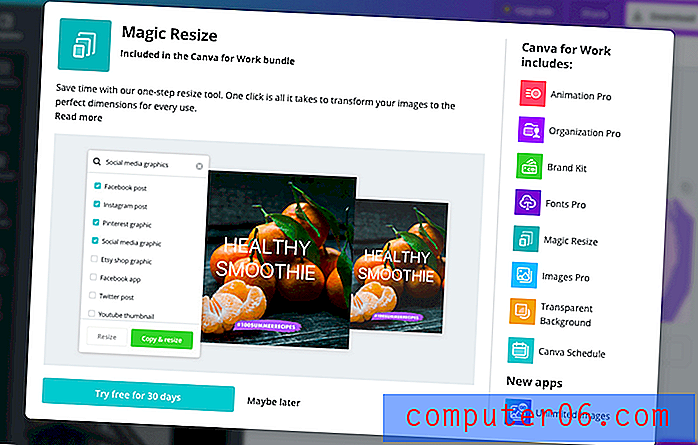
2. Laten we beginnen met aanpassen
Canva biedt veel elementen om uw sjabloon aan toe te voegen of te wijzigen. Ze hebben gratis foto's, rasters, vormen, grafieken, lijnen, kaders, illustraties, pictogrammen, noem maar op. Ze hebben heel goed werk verricht bij het ontwerpen van de rasters en hebben het uiterst eenvoudig gemaakt om foto's of afbeeldingen in de gewenste ruimte in te voegen.
Voeg eenvoudig een raster toe aan uw sjabloon, kies een foto en sleep deze naar het raster. Het klikt automatisch op zijn plaats en van daaruit kunt u het formaat wijzigen zoals u wilt met een dubbele klik. Er is een eindeloze hoeveelheid roosters beschikbaar voor gratis gebruik, waardoor het ontwerpproces verder wordt vereenvoudigd en u smaakvol kunt opsplitsen wat u ontwerpt.
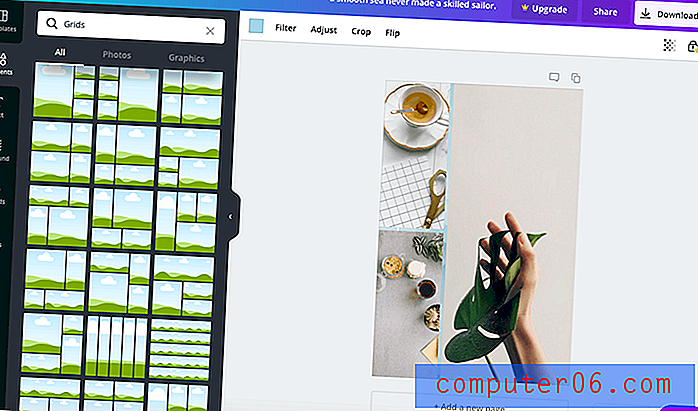
Ik ben ook dol op het frame-element. Stel dat u een foto van uzelf aan uw LinkedIn-banner wilt toevoegen. Plaats eenvoudig een frame op de sjabloon, upload een foto van jezelf en sleep deze in het frame. Net als de rasterfunctie zijn er honderden gratis frames die u kunt gebruiken in elke vorm die u maar kunt bedenken. Dit scheelt een hoop hoofdpijn bij het handmatig ontwerpen van vormen met InDesign of andere software.
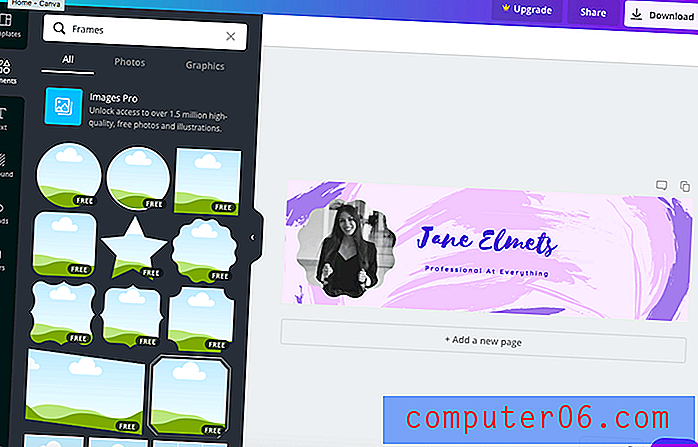
3. Personaliseer uw ontwerp
Canva is echt de beste vriend van een ontwerper als het gaat om hun vooraf ingestelde tekstopties. Als je op mij lijkt, is het matchen van lettertypen een nachtmerrie. Ik heb het gevoel dat het niet uitmaakt welke combinatie ik kies, iets ziet er altijd een beetje wankel uit. Canva heeft van een nachtmerrie een droom gemaakt die uitkomt met hun brede scala aan tekstopties en combinaties. Ze hebben een heleboel verschillende formaten en lettertypen in overvloed. Selecteer gewoon een tekstvoorbeeld dat u bevalt en bewerk het vervolgens voor grootte, kleur en inhoud.
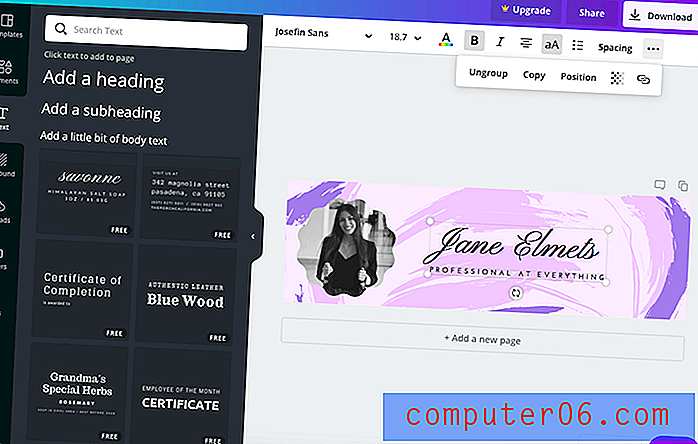
De vooraf ingestelde tekstopties komen als een groep, wat verwarrend kan zijn voor beginnende ontwerpers. Om elementen afzonderlijk te verplaatsen, moet u eraan denken om op de 3 stippen in de bovenste balk te klikken en degroep opheffen. Hiermee kunt u de twee verschillende vakken afzonderlijk verplaatsen in plaats van als één element.
Als u er de voorkeur aan geeft om zelf tekst te ontwerpen, kunt u vanaf dezelfde pagina ook een kop, subkop of "een klein beetje hoofdtekst" toevoegen. Wanneer u dit doet, selecteert u uw eigen lettertype en indeling zoals u dat wilt. Hoewel ik de neiging heb om bij de vooraf ingestelde tekst te blijven (het is gewoon zo gemakkelijk en handig!), Soms heb ik de stand-alone optie gebruikt, zoals toen ik mijn cv aan het ontwerpen was. Hoewel het nog steeds gemakkelijk te gebruiken is, heb ik gemerkt dat het een beetje frustrerend kan zijn om met deze optie te werken.
Mijn belangrijkste twistpunt? Kogel punten! Bij het werken met de opsommingstekenoptie van Canva, heb ik ontdekt dat je kogels in het hele tekstblok moet gebruiken. Als u kogels voor een enkele regel probeert uit te schakelen, worden ze voor alles uitgeschakeld. Als uw tekst gecentreerd is, blijven de opsommingstekens nog steeds aan de linkerkant in plaats van aan de tekst zelf. Dit kan erg frustrerend zijn als elke tekstregel een andere lengte heeft.
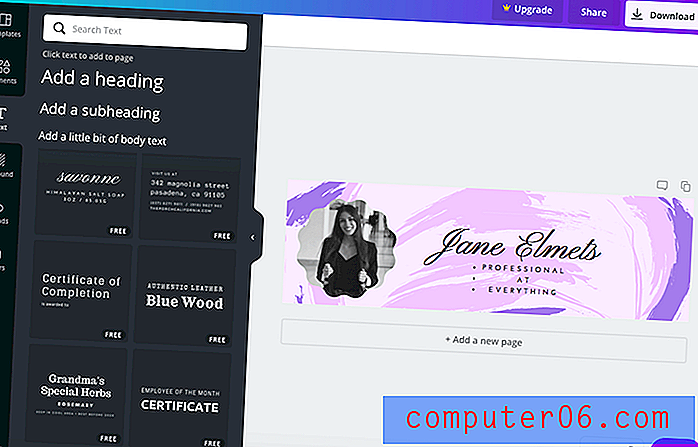
Kijk, hier heb ik de kogels laten vasthouden aan het woord "Professioneel" door het formaat van het tekstvak te wijzigen, maar het bleef "At" en "Everything" hangen. Hoewel dit niet het einde van de wereld is, zorgt het zeker voor enige frustratie en wil ik dat ik bij de vooraf ingestelde tekstopties blijf.
4. Premiumfuncties
Canva heeft een verscheidenheid aan premiumfuncties en apps die alleen toegankelijk zijn voor degenen die het Canva For Work-abonnement hebben. Deze functies omvatten animatie (de mogelijkheid om Canva-ontwerpen om te zetten in GIF's en video's), een merkkit (een centrale plaats waar u alle kleuren, lettertypen, logo's en ontwerpen van uw merk kunt vinden voor gemakkelijke toegang), fonts pro (mogelijkheid om upload uw eigen lettertypen), magisch formaat wijzigen (eerder genoemd - de mogelijkheid om elk ontwerp naadloos te wijzigen naar een nieuw formaat of sjabloon), afbeeldingen (toegang tot alle afbeeldingen en afbeeldingen van Canva) en transparante achtergrond (sla uw ontwerp op als een PNG).
Een laatste premiumfunctie is de mogelijkheid om uw ontwerpen te ordenen in mappen met onbeperkte opslag. Om eerlijk te zijn, deze functie frustreert me echt. Waarom moet je betalen om je ontwerpen te organiseren? Dit lijkt iets dat gratis zou moeten zijn. Een manier om dit te omzeilen, is door uw ontwerpen eenvoudig op te slaan / te downloaden en op te slaan in mappen op uw bureaublad.
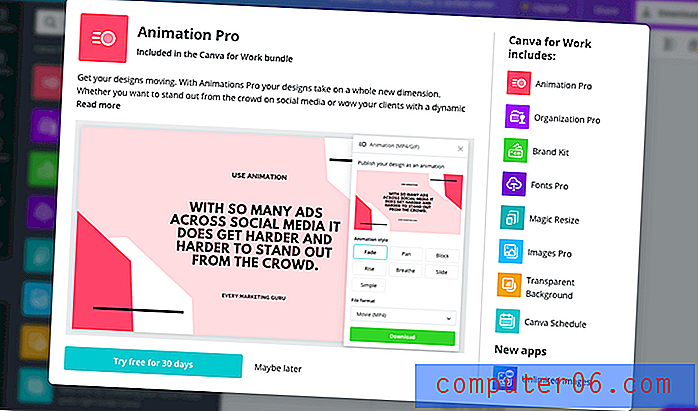
Dat gezegd hebbende, veel van deze functies zijn erg handig bij het ontwerpen, vooral het PNG-aspect en de mogelijkheid om alle unieke materialen van uw merk te uploaden. Als dit uw primaire ontwerpbehoeften zijn, raad ik u aan om bij software als InDesign of Photoshop te blijven. Houd er echter rekening mee dat er tal van websites zijn waarmee u ontwerpen of afbeeldingen naar PNG's kunt converteren, zodat dat deel gemakkelijk kan worden beperkt als u gratis bij Canva blijft.
Canva lanceert ook twee nieuwe apps binnen Canva For Work genaamd "Unlimited Images" en "Canva Schedule". "Onbeperkte afbeeldingen" biedt toegang tot meer dan 30 miljoen stockafbeeldingen rechtstreeks vanuit de website, terwijl "Canva Schedule" u in staat stelt social media-berichten van Canva te plannen. Hoewel beide functies nuttig zullen zijn, zou ik niet aanraden om voor een van beide een Canva For Work-abonnement aan te schaffen, aangezien er tientallen websites zijn met gratis stockfoto's (zie bijvoorbeeld unsplash.com) en betere planningssoftware.
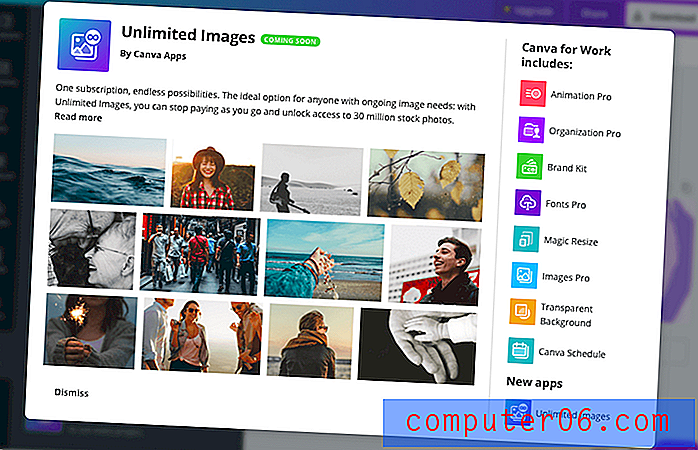
Na het beoordelen van alle premiumfuncties, zou ik niet aanraden om een Canva For Work-abonnement aan te schaffen, tenzij je team een nieuwe manier nodig heeft om samen te werken op het gebied van design. Naar mijn mening zijn veel van deze functies niet de moeite waard om voor te betalen, omdat de meeste gemakkelijk gratis te vinden zijn op andere websites. Bovendien lijkt $ 12, 95 per maand per persoon een beetje steil voor wat ze aanbieden.
Canva-alternatieven
Adobe InDesign
InDesign is waarschijnlijk een van de meest populaire en meest gebruikte ontwerpprogramma's die er zijn. Het staat in elke "toolbox" van ervaren grafische ontwerpers en is een hulpmiddel bij het samenstellen van branding- en marketingmateriaal voor een bedrijf.
Zoals alle Adobe-producten is InDesign echter vrij duur en kost het $ 20, 99 per maand (of $ 52, 99 / maand voor alle Creative Cloud-apps). $ 21 per maand betalen voor een software is niet ideaal, maar InDesign is extreem sterke ontwerpsoftware met brede mogelijkheden en een cult-achtige aanhang. Maar vergeet niet: ontwerpvaardigheden zijn essentieel bij deze software, evenals een diep begrip van alle tools en functies.
Easil
Easil lijkt veel meer op Canva dan InDesign, in die zin dat het een veilige haven is voor beginnende ontwerpers. De website heeft prachtige sjablonen, lettertypen en afbeeldingen, allemaal gemakkelijk aan te passen aan uw merk en specifieke behoeften. Er is een unieke laag toegevoegd aan Easil die tools voor teksteffecten biedt (laat uw tekst gloeien, maak een slagschaduw, enz.), Een kleurenpaletgenerator en een tabelfunctie om in uw ontwerpen op te nemen, als dat het soort dingen is dat u ' opnieuw na.
Easil biedt ook meer geavanceerde ontwerptools, waardoor de meer ervaren ontwerper in lagen kan werken of ontwerpen van andere sjablonen kan samenvoegen. Easil biedt drie pakketten aan: gratis, Plus ($ 7, 50 / maand) en Edge ($ 59 / maand). Qua prijzen zou ik zeggen dat $ 7, 50 per maand redelijk is als u op zoek bent naar iets dat vergelijkbaar is met Canva For Work tegen lagere kosten.
Redenen achter mijn beoordelingen en beoordelingen
Effectiviteit: 5/5
Canva is een uiterst effectief online platform als het gaat om het eenvoudig maken van prachtige ontwerpen. Hun sjablonen zijn goed ontworpen en gemakkelijk te bewerken en omvatten zowat elke denkbare categorie.
Prijs: 5/5
De gratis versie van Canva heeft voldoende functionaliteit en mogelijkheden om vrijwel alles te ontwerpen. Als u geïnteresseerd bent in het gebruik van een van hun afbeeldingen of afbeeldingen die niet gratis zijn, gebruiken ze slechts $ 1 per stuk, wat redelijk genoeg is. Het Canva For Work-abonnement voor $ 12, 95 / maand per persoon is zeker aan de dure kant, maar de prijs krijgt nog steeds 5 sterren voor een volledig werkbare gratis versie. Zoals gezegd, zou ik niet de moeite nemen om een betaald abonnement te kopen.
Gebruiksgemak: 4.5 / 5
Canva is supergemakkelijk te gebruiken en is de droom van elke beginnende ontwerper. Sterker nog, toen ik begon met ontwerpen, stond Canva vrijwel altijd open op mijn computer. Het is uitgebreid en heeft tal van tutorials op de site om u door eventuele problemen te leiden. Dat gezegd hebbende, er zijn een paar problemen met de tekstfunctie (voornamelijk opsommingstekens) die voor de gebruiker frustrerend kunnen zijn.
Ondersteuning: 5/5
Canva heeft fantastisch werk geleverd door hun online ondersteuningspagina uit te bouwen. Er zijn veel categorieën die vrijwel elk probleem dat u tegenkomt behandelen, en bieden vervolgens 24 uur per dag ondersteuning via e-mail, Facebook, Twitter of online inzendingsformulier met een gegarandeerde reactietijd van 1-4 uur. Veel beter dan dat wordt het niet.
Gevolgtrekking
Canva.com is een prachtig samengesteld online ontwerpplatform dat helpt bij het oplossen van enkele van de belangrijkste problemen waarmee beginnende ontwerpers worden geconfronteerd of iemand die op zoek is naar een snelle ontwerpoplossing. De uitgebreide sjablonen omvatten zowat elke categorie die u ooit nodig zult hebben, er zijn prachtige lettertypen en kleurenpaletten, een heleboel gratis afbeeldingen en afbeeldingen, en het beste van alles: het is gratis te gebruiken! Als je geen inspiratie hebt of niet weet waar je moet beginnen, spring dan op Canva en begin met scrollen. U zult zeker iets vinden om te gebruiken.
5/5 (2 waarderingen)


